发布时间:2016-08-02 10: 15: 09
通过使用ChemFinder这一插件,用户可以建立自己的ChemFinder数据库,数据库是由表单集合而成,所以建立数据库的前提是要制作表单。在之前的教程中已经介绍了制作表单的方法,本节ChemDraw教程将具体指导如何制作子表单,即在已有表单中新建一个子表单。
第1步:打开ChemFinder数据库,选择“子表单”工具,在表单窗口拖拉生成数据框。
第2步:选择Framed Box工具,在“子表单”生成的数据框中拖拉生成数据框,右击Framed Box数据框名称,选择Label命令为子表单命名,如下图所示:
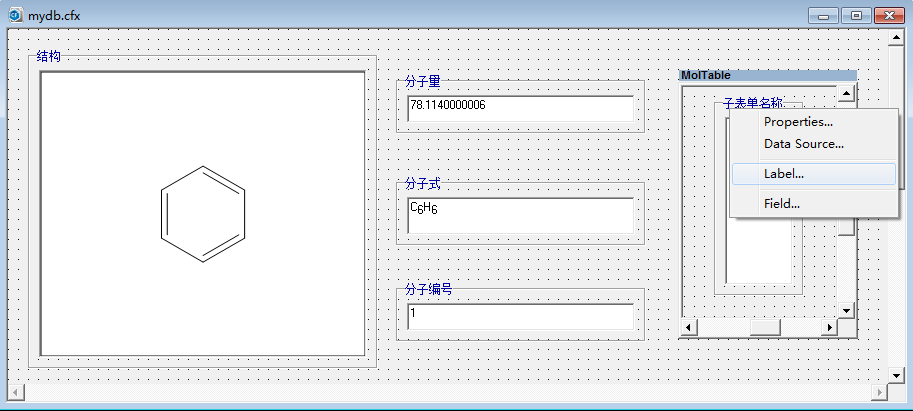
第3步:在子表单数据框空白区域右击选择“Data Source”命令为子表单设置数据来源,同时生成子表单数据类型。
第4步:在子表单内右击选择Properties命令打开Box Properties对话框,选择Subform选项卡。
第5步:连接主表单与子表单,在Subform选项卡的Link To MOLTABLE(连接到主表单)的倒三角符号处单击,选择需要的连接方式,未连接时显示Unlinked,如下图所示:
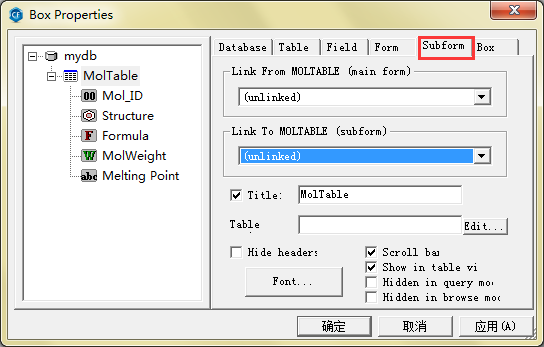
完成这5个步骤就可以在自建ChemFinder数据库中新建一个子表单,步骤还是比较简单的,如果想学习更多使用ChemFinder的教程请点击如何使用ChemFinder查询反应产物 。
展开阅读全文
︾